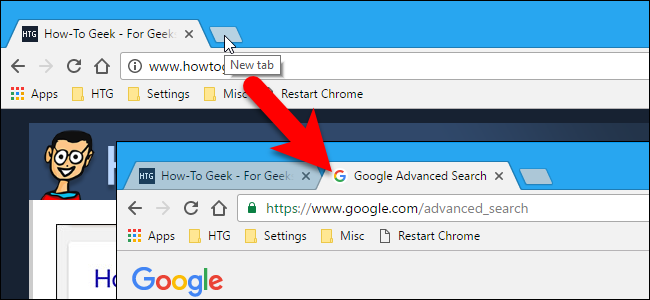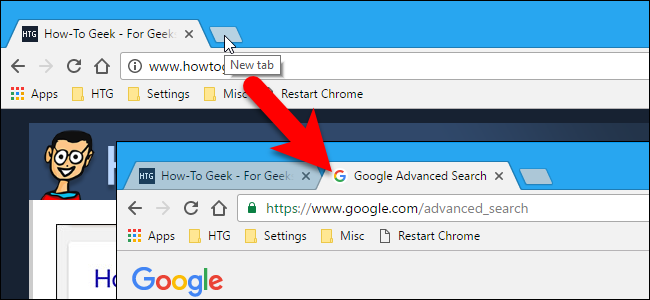
La plupart des navigateurs ont une page par défaut qui s’affiche lorsque vous ouvrez un nouvel onglet. Si vous ne voulez pas que votre navigateur de décider quelle page web que vous voyez lorsque vous ouvrez un nouvel onglet, vous pouvez la changer en une page web personnalisée de votre choix.
Par exemple, le Chrome et Firefox comme pour vous montrer les carreaux de pages web que vous avez visité récemment et Chrome montre également la tendance des histoires. Internet Explorer veut vous voir MSN à chaque fois que vous ouvrez un nouvel onglet. Vous obtenez l’idée.
Nous allons vous montrer comment ouvrir un nouvel onglet à une page web spécifique que vous voulez voir dans Google Chrome, Mozilla Firefox, Internet Explorer, Opera, et Safari. Parce que nous aimons utiliser Google pour rechercher sur le web, et c’est ce que nous faisons souvent sur un nouvel onglet, nous allons définir Google Recherche Avancée que l’URL qui s’ouvre dans un nouvel onglet dans nos exemples pour chacun de ces navigateurs. Vous pouvez configurer votre nouvel onglet URL de la page que vous voulez. Nous allons également vous montrer comment faire pour revenir à la valeur par défaut de la page nouvel onglet à chaque navigateur, si vous le décidez.
Google Chrome
Google Chrome ne dispose pas d’un moyen intégré pour spécifier l’URL qui s’affiche lorsque vous ouvrez un nouvel onglet, nous avons donc besoin d’installer une extension. Le plus simple, nous avons trouvé qui fonctionne bien est de Remplacer la Page Nouvel Onglet.
Aller à l’extension de la page et cliquez sur “Ajouter à Chrome” pour l’installer.
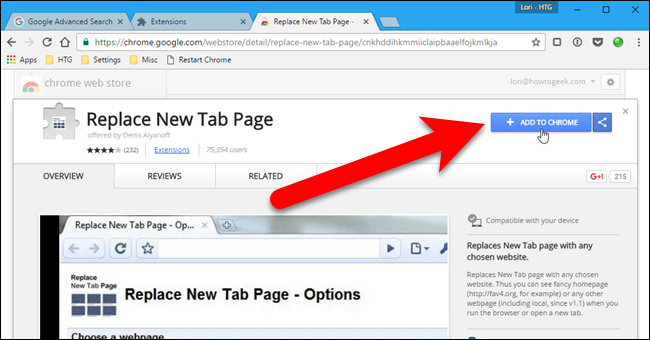
Ensuite, cliquez sur le remplacement de la Page Nouvel Onglet bouton qui est ajouté à la barre d’outils et sélectionnez “Options” dans le menu déroulant.
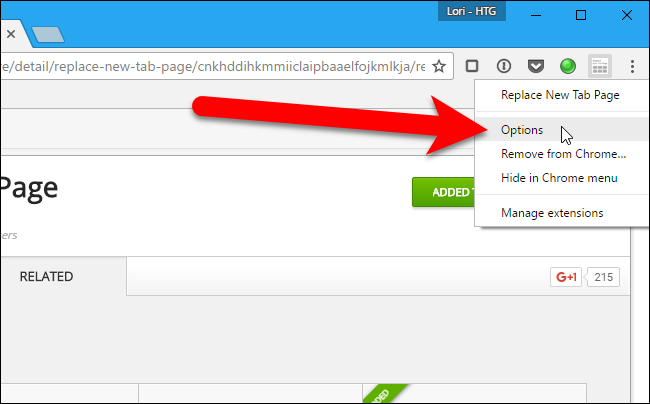
Entrez l’URL de la page web que vous souhaitez afficher sur la page Nouvel Onglet dans la boîte d’édition et cliquez sur “Enregistrer”.
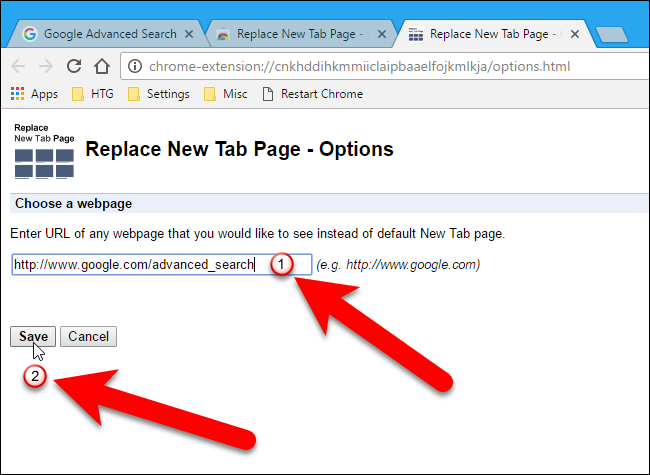
La prochaine fois que vous ouvrez un nouvel onglet…
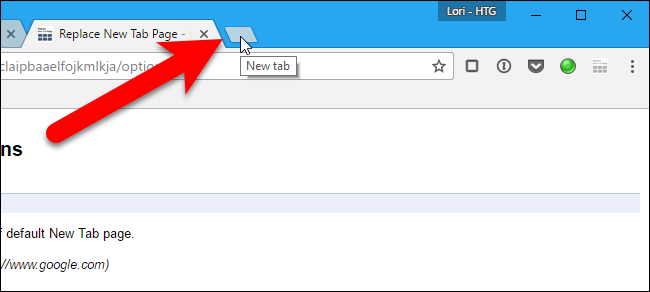
…une boîte de dialogue s’affiche vous demandant si c’est la nouvelle page de l’onglet que vous attendiez. Si elle l’est, cliquez sur “Conserver les modifications”. Si vous ne voulez pas les modifications, cliquez sur “Restaurer les paramètres”. La page web s’ouvre dans un nouvel onglet, mais la Remplacer la Page Nouvel Onglet est désactivé, donc la prochaine fois que vous ouvrez un nouvel onglet, il s’ouvre par défaut la page Nouvel Onglet.
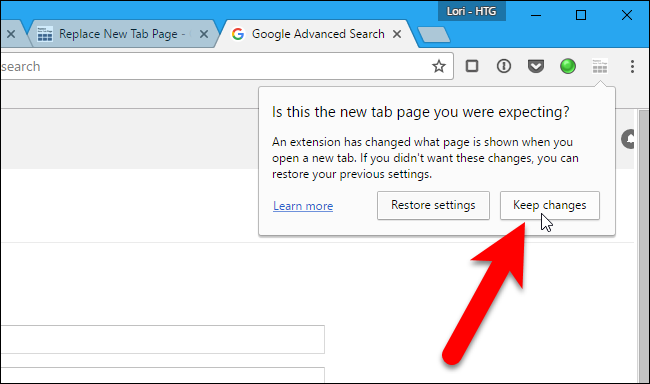
Manuellement revenir à la valeur par défaut de la page Nouvel Onglet dans Chrome, désactivez l’extension en allant sur le menu google Chrome, puis sélectionnez Plus d’outils > Extensions et de décocher l’option “Activer” la case à la droite de la Remplacer la Page Nouvel Onglet extension. Vous pouvez également supprimer l’extension complètement en cliquant sur l’icône de la corbeille.
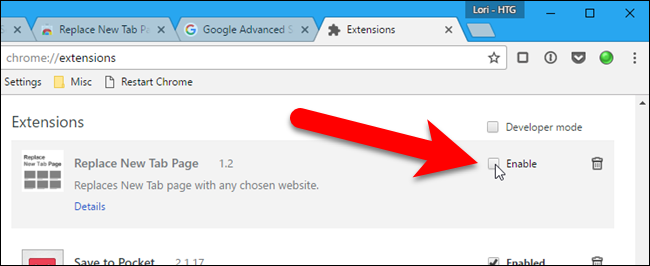
Mozilla Firefox
Mozilla Firefox est doté d’un moyen de spécifier une URL pour de nouveaux onglets. Cependant, il n’est pas dans la norme des paramètres de l’Éditeur de Configuration. Pour accéder à l’Éditeur de Configuration, tapez about:config dans la barre d’adresse et appuyez sur Entrée.

Une page s’affiche en disant cela pourrait annuler votre garantie et la modification de ces paramètres avancés peuvent être nocifs pour Firefox. Ne vous inquiétez pas. Nous allons modifier un paramètre que nous avons testé et fonctionne très bien. Si vous ne voulez pas voir cet avertissement chaque fois que vous ouvrez l’Éditeur de Configuration ( about:config), décochez la case “Afficher cet avertissement la prochaine fois”. Cliquez sur “je ferai attention, promis!!!” pour continuer.
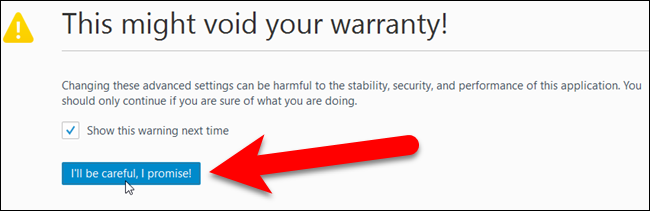
Sur le about:config de la page, le type de navigateur.newtab dans la boîte de Recherche en haut de l’onglet. Les résultats qui correspondent à ce que vous avez tapé sont répertoriés. Double-cliquez sur le “navigateur.newtab.” url de l’élément.

Sur l’Entrée de la Chaîne de Valeur de la boîte de dialogue, entrez l’URL dans la zone de la page que vous souhaitez afficher lorsque vous ouvrez un nouvel onglet et cliquez sur “OK”.
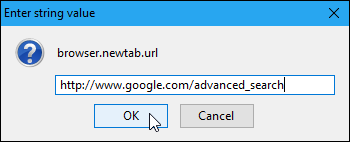
Maintenant, lorsque vous ouvrez un nouvel onglet, la page que vous avez spécifié s’affiche.
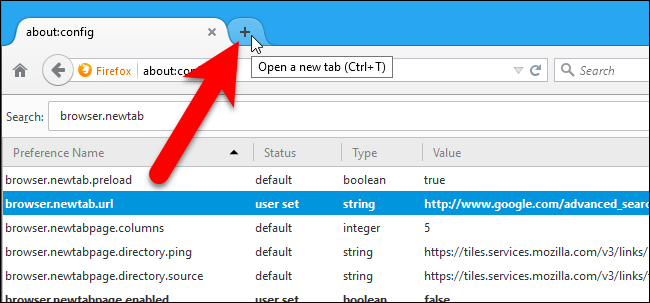
Pour revenir à l’utilisation de la valeur par défaut de la page Nouvel Onglet dans Firefox, suivez les étapes ci-dessus, mais entrez la valeur par défaut, about:newtab, dans la boîte à l’Entrée de la chaîne de valeur de la boîte de dialogue.
Internet Explorer
ARTICLE CONNEXE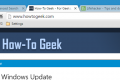 Comment Ouvrir un Ensemble de Pages web Lorsque Vous Démarrez Votre Navigateur
Comment Ouvrir un Ensemble de Pages web Lorsque Vous Démarrez Votre Navigateur
Internet Explorer comporte un moyen de spécifier une URL à afficher lorsque vous ouvrez un nouvel onglet, mais il n’est pas aussi direct que dans Firefox. Fondamentalement, Internet Explorer utilise la première page d’accueil URL définir pour ouvrir dans un onglet lorsque vous ouvrez le navigateur avec l’URL d’un nouvel onglet. Donc, pour changer cela, cliquez sur l’icône d’engrenage dans le coin supérieur droit de la fenêtre du navigateur et sélectionnez “options Internet”.
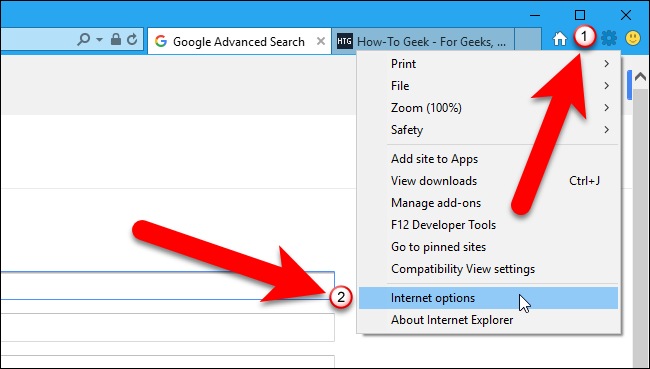
La boîte de dialogue Options Internet s’affiche. Dans la section page d’Accueil de l’onglet Général, assurez-vous que la première URL, ou la seule URL, répertoriés dans la zone est l’URL que vous souhaitez utiliser pour de nouveaux onglets. Ensuite, cliquez sur le “Onglets” dans la section Onglets.
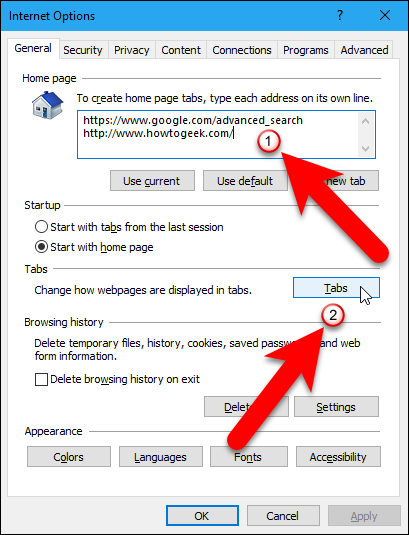
Sur les Paramètres des Onglets de Navigation de la boîte de dialogue, sélectionnez “Votre première page d’accueil” dans la liste déroulante sous “Quand un nouvel onglet est ouvert, ouvrir”, puis cliquez sur “OK”.
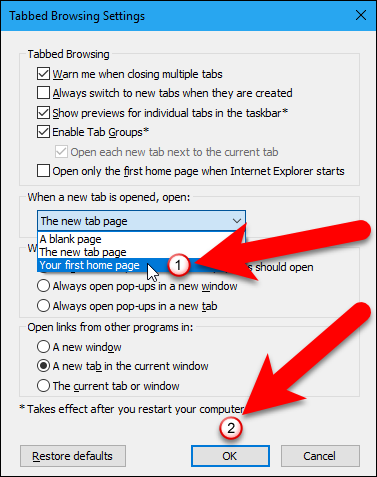
Vous revenez à la boîte de dialogue Options Internet, cliquez sur “OK” pour fermer.
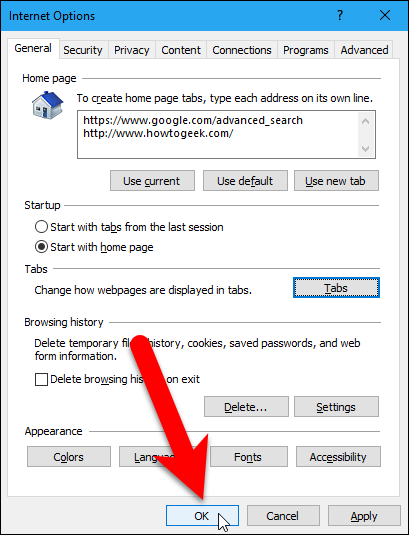
Maintenant, lorsque vous ouvrez un nouvel onglet, Internet Explorer s’ouvre le premier (ou le seul) URL de page d’accueil que vous avez spécifié sur l’onglet nouveau.
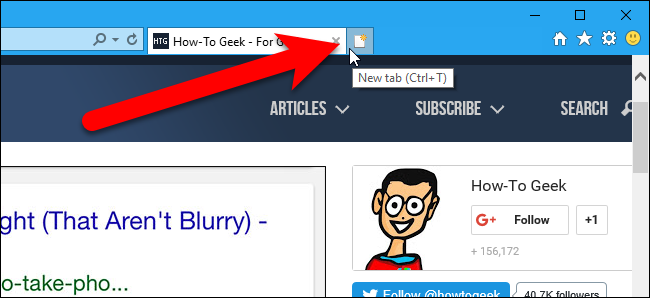
Pour revenir à l’utilisation de la valeur par défaut de la page Nouvel Onglet dans Internet Explorer, suivez les étapes ci-dessus, mais sélectionnez “à La page nouvel onglet” dans la liste déroulante sous “Quand un nouvel onglet est ouvert, ouvrez” sur les Paramètres des Onglets de Navigation de la boîte de dialogue.
Opéra
Tout comme Chrome, Opera n’est pas un moyen intégré de spécifier l’URL à ouvrir lorsque vous ouvrez un nouvel onglet. Mais, il y a une extension, appelée personnaliser la Page Nouvel Onglet qui vous permet de spécifier une page à afficher lorsque vous ouvrez un nouvel onglet. Aller à l’extension de la page et cliquez sur “Ajouter à l’Opéra” pour l’installer.

Une fois que l’extension est installée, cliquez sur l’Opéra de Menu et de passer à Extensions > gestion des extensions.
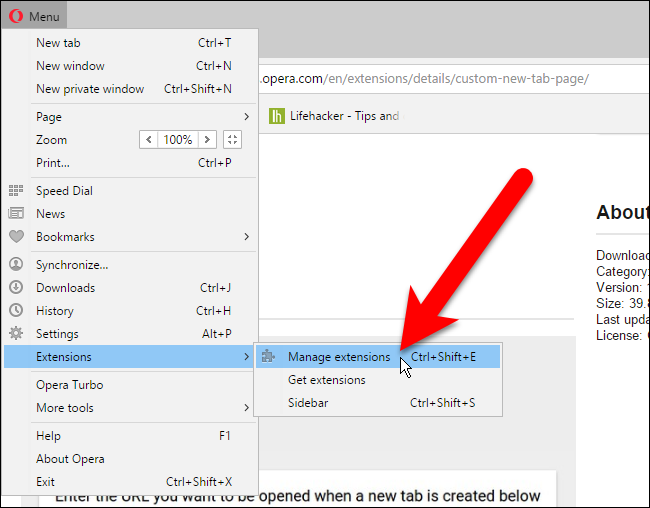
Cliquez sur le bouton “Options” sur la Page Nouvel Onglet de la boîte.
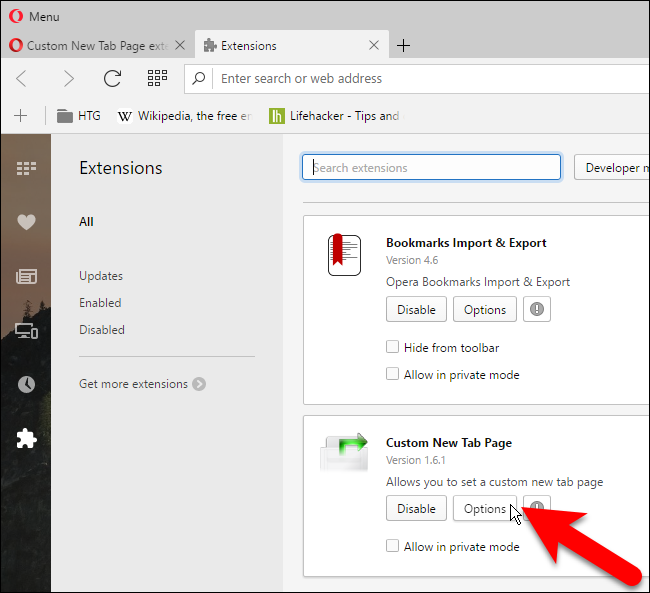
Entrez l’URL de la page web que vous souhaitez afficher lorsque vous ouvrez un nouvel onglet dans l’Opéra et cliquez sur “OK”.
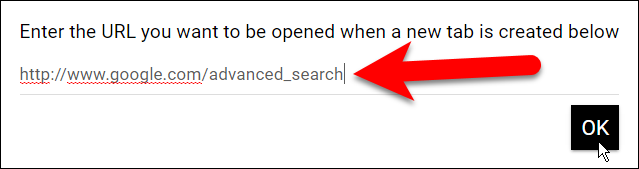
Une fois que vous définissez l’URL pour de nouveaux onglets, l’Opéra s’ouvre automatiquement un nouvel onglet de cette page.

Pour revenir à la valeur par défaut de la page Nouvel Onglet à l’Opéra, désactivez l’extension de revenir à la page “Extensions” et en cliquant sur “Désactiver” bouton sur la Coutume de la Page Nouvel Onglet de la boîte. Vous pouvez également supprimer l’extension en cliquant sur le bouton “X” qui s’affiche dans le coin supérieur droit de la Coutume de la Page Nouvel Onglet de la boîte.
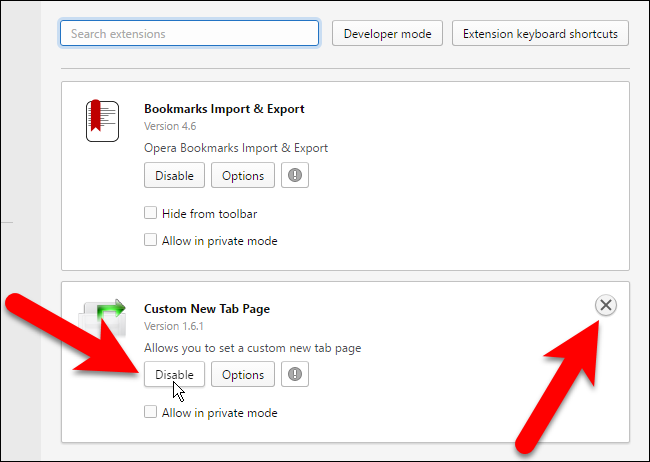
Safari
Si vous utilisez Safari sur un Mac, il existe un moyen de définir une URL spécifique à ouvrir lorsque vous créez un nouvel onglet. Mais, vous devez utiliser la même URL de votre page d’accueil et la page qui s’affiche lorsque vous créez un nouvel onglet. Pour définir votre page d’accueil et la page nouvel onglet, ouvrez Safari et sélectionnez “Préférences” dans le menu Safari.
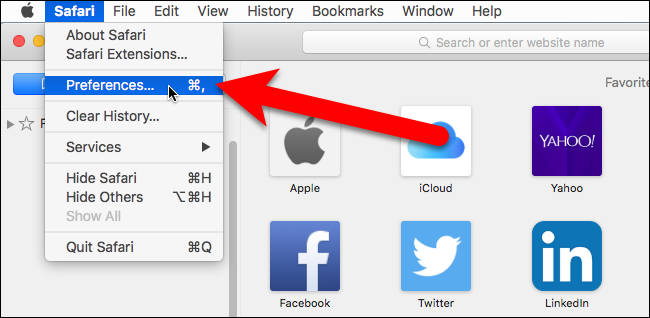
Sur le grand écran, entrez l’URL que vous souhaitez utiliser comme page d’accueil, et sur les nouveaux onglets, dans la “page d’Accueil” boîte.
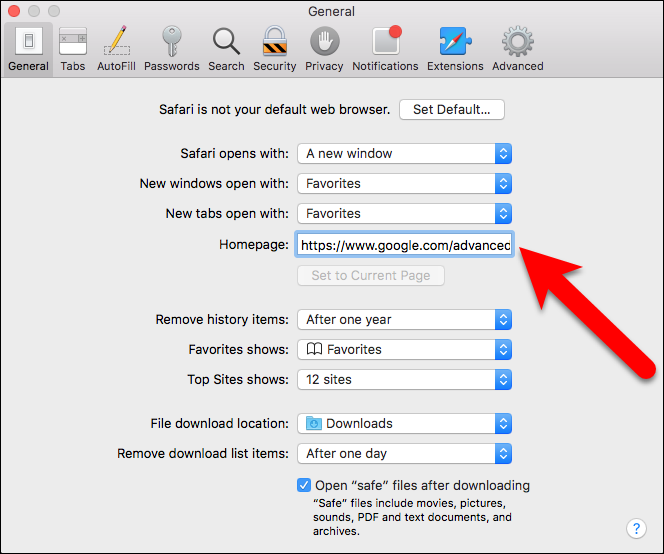
Ensuite, sélectionnez “page d’Accueil” dans le Nouvel onglet s’ouvre avec la liste déroulante et cliquez sur le bouton de fermeture rouge dans le coin supérieur gauche de la boîte de dialogue Préférences.
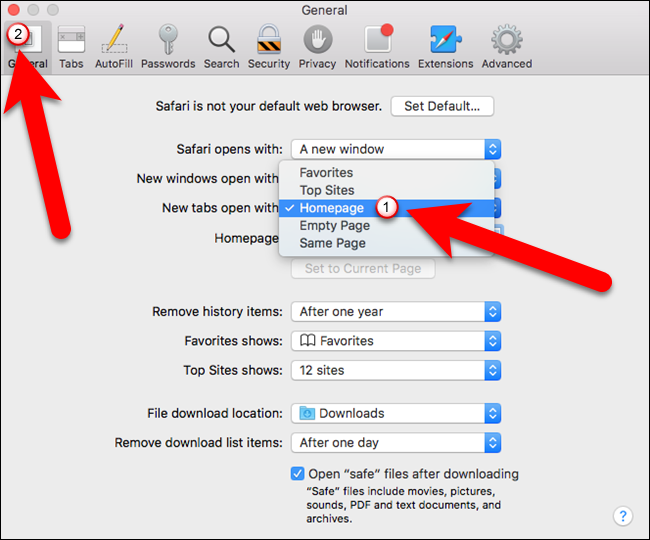
Maintenant, lorsque vous créez un nouvel onglet dans Safari, votre page d’accueil.

Pour revenir à l’utilisation de la valeur par défaut de la page Nouvel Onglet dans Safari, suivez les étapes ci-dessus, mais sélectionnez “Favoris” dans le Nouvel onglet s’ouvre avec la liste déroulante sur la page Générale sur la boîte de dialogue Préférences.
Vous demandez peut-être pourquoi nous avons laissé de côté de Microsoft à Bord. Malheureusement, vous ne pouvez pas sélectionner une URL spécifique pour ouvrir dans un nouvel onglet et il n’y a pas d’extensions pour faire cela. Vous ne pouvez choisir d’afficher les top sites et contenu suggérés, juste top sites, ou une page vide en allant dans le menu, sélectionnez Paramètres, puis en sélectionnant l’une de ces options à partir de la “Ouvrir de nouveaux onglets avec” liste déroulante sur le volet Paramètres. Espérons que Microsoft va ajouter cette fonctionnalité dans le futur.